Daptar eusi
Ngekstrak téks tina sél nyaéta salah sahiji kagunaan Microsoft Excel anu paling umum. Anjeun bisa jadi kudu nimba téks ti awal, tengah, atawa ti bagian husus sél. Dina tutorial ieu, kami bakal nunjukkeun anjeun kumaha nimba téks tina sél dina Excel. Ku ngagunakeun rumus basajan tapi éféktif ieu, anjeun bisa kalayan gampang manggihan tur nimba bagian mana wae tina string tina sél.
Unduh Buku Latihan Praktek
Unduh buku latihan latihan ieu.
Ekstrak Téks tina Sél.xlsx
5 Cara Kumaha Ékstrak Téks tina Sél dina Excel
1. Ngagunakeun Fungsi Kénca pikeun Ékstrak Téks tina Sél
Fungsi LEFT ékstrak sajumlah karakter nu tangtu ti kénca hiji string.
Sintaksis Fungsi Kénca:
=LEFT(text, [num_chars]) Tingali dataset ieu:
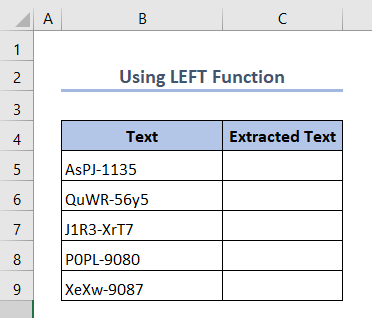
Ayeuna, nganggo fungsi LEFT urang badé nimba 4 karakter munggaran tina sél.
Lengkah 1:
- Ketik rumus ieu dina C ell C5.
=LEFT(B5,4) 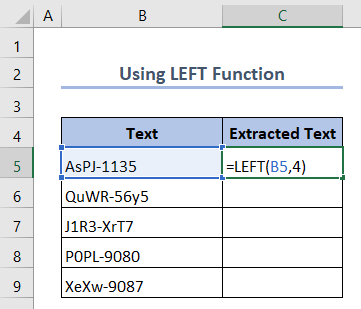
Lengkah 2:
- Terus pencet Enter .
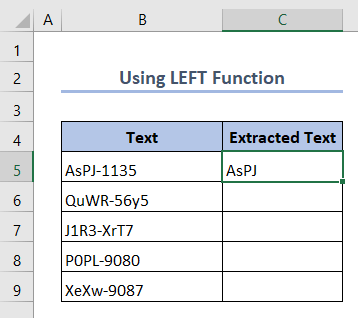
Sanggeus éta, anjeun bakal nempo téks nu diekstrak.
Lengkah 3:
- Salajengna, séred Eusian Cecekelan dina rentang sél C6:C9 .
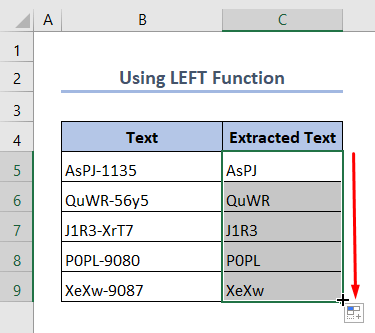
Ku kituna, urang geus nimba sakabéh téks ti kénca.
2. Ngagunakeun Fungsi RIGHT pikeun Ékstrak Téks
The RIGHT fungsi nimba sajumlah karakter husus tina tungtung string.
Sintaksis Fungsi RIGHT:
=RIGHT(text,[num_chars]) Kami nganggo set data anu sami anu dianggo pikeun fungsi LEFT . Nanging, dina waktos ieu urang badé ngekstrak 4 karakter ti katuhu.
Lengkah 1:
- Ayeuna, ketik rumus ieu dina C ell C5.
=RIGHT(B5,4) 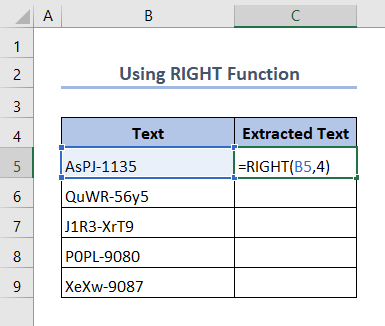
Lengkah 2 :
- Teras pencét Enter
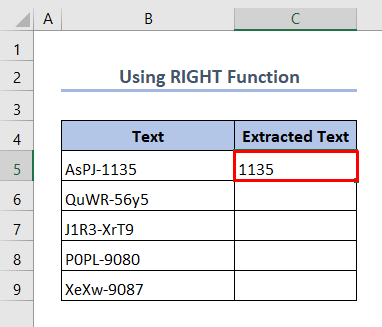
Téks kami bakal dipotong ti katuhu.
Lengkah 3:
- Salajengna, sered Eusian Handle dina rentang Sél C6:C9 .
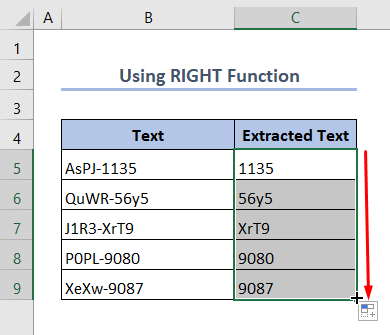
Sakumaha anjeun tiasa ningali, sadaya sél ngandung téks ékstrak ti katuhu
Bacaan Sarupa
- Kumaha Cara Ékstrak Téks saatos Spasi Kadua dina Excel (6 Métode)
- Ékstrak Téks saatos Téks Spésifik dina Excel (10 Cara)
- Kumaha Ékstrak Téks Saatos Spasi Terakhir dina Excel (5 Cara)
3. Nganggo Fungsi MID pikeun Ékstrak Téks tina Sél dina Excel
Ayeuna anjeun hoyong bagian khusus tina téks ti tengah téks. Dina hal ieu, anjeun tiasa nganggo fungsi MID pikeun ngalakukeun ieu. Anjeun kedah masihan nomer awal sareng jumlah karakter anu anjeun hoyong nimba.
Sintaksis Fungsi MID:
=MID(text, start_num , num_chars)
Tingali set data ieu. Simkuring gaduh sababaraha kode dibagi kana3 bagian. Dina kaayaan ieu, urang bakal nimba 4 karakter tengah.
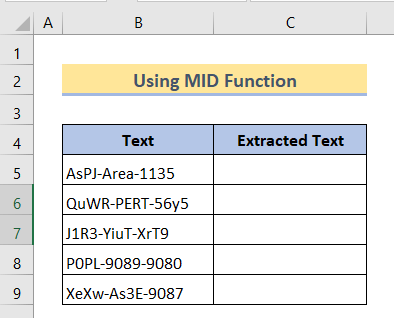
Lengkah 1:
- Kahiji, ketik rumus ieu dina Sél C5.
=MID(B5,6,4) 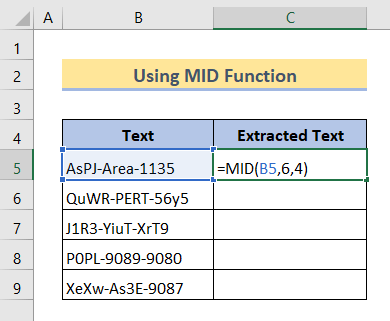
Lengkah 2:
- Salajengna, pencét Asupkeun .
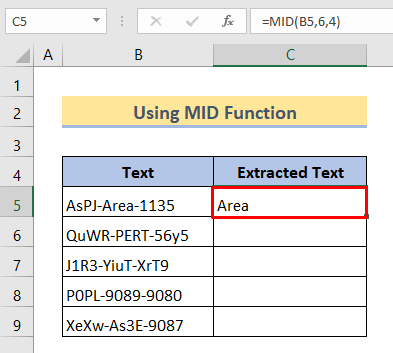
Lengkah 3:
- Teras, sered Eusian Cecekelan dina rentang sél C6:C9 .
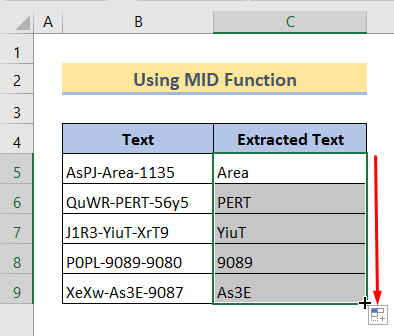
Pamustunganana, sakabéh téks dipotong tina tengah suksés.
4. Ékstrak Téks tina Sél Nganggo Rumus
Ayeuna, urang badé nganggo sababaraha fungsi pikeun nyiptakeun rumus pikeun ngékspor nilai tina sél. Kami masihan tilu conto masalah khusus ieu.
4.1 Ékstrak Téks sateuacan Karakter Khusus
Upami urang hoyong kéngingkeun substring khusus tina téks sateuacan karakter, maka urang kedah milarian heula karakter anu urang hoyong nimba. Ku sabab kitu, urang bakal ngagunakeun SEARCH jeung LEFT fungsi babarengan.
Rumus Generik:
=LEFT(text,SEARCH(char,cell)-1) Kami ngagaduhan set data anu diwangun ku sababaraha kode anu dipisahkeun ku tanda hubung, "-". Ayeuna, urang badé nerapkeun rumus pikeun ékstrak téks sateuacan tanda hubung.

Lengkah 1:
- Pikeun mimitian, ketik rumus ieu dina sél C5.
=LEFT(B5,SEARCH("-",B5)-1) 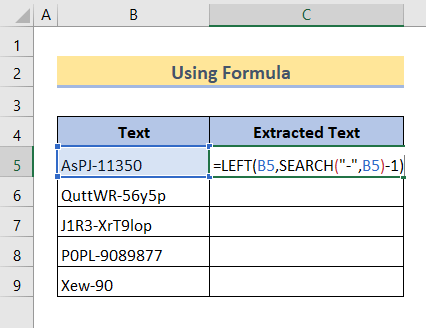
Lengkah 2:
Terus, pencet Enter .
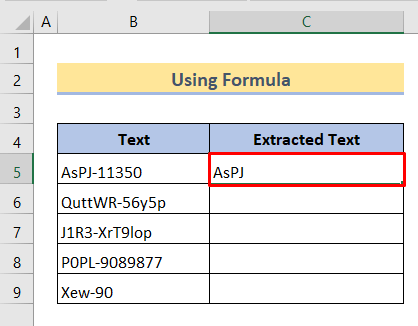 Lengkah 3:
Lengkah 3:
- Sanggeus éta, sered Eusian Cecekelan rentang sél C6:C9
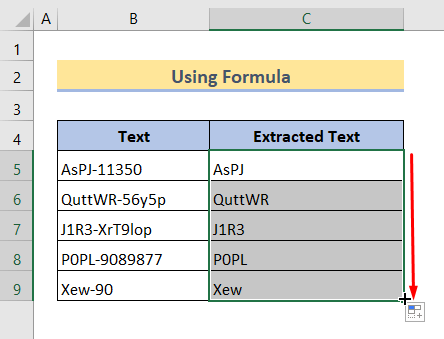
Tungtungna, urang geus manggihan sakabeh téks saméméh hyphen.
Maca deui : Extract Text Before Character in Excel (4 Quick Ways)
4.2 Extract Text after a Special Character
Dina rumus ieu, urang baris ngagunakeun RIGHT fungsi babarengan jeung LEN jeung fungsi SEARCH .
Rumus Generik:
=RIGHT(text,LEN(text)-SEARCH("char",text)) Tingali dataset ieu:

Ayeuna, urang rek milih karakter sanggeus karakter “-” .
Lengkah 1:
- Ketik rumus ieu dina Sél C5 :
=RIGHT(B5,LEN(B5)-SEARCH("-",B5)) 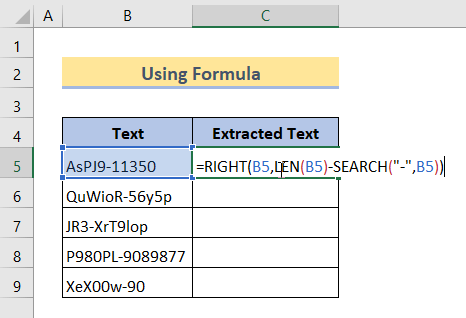
Lengkah 2:
- Teras, pencét Enter .
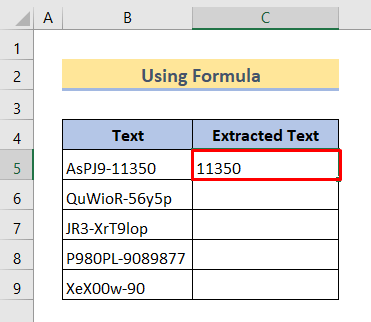
Lengkah 3:
- Ayeuna, sered Eusian Handle dina rentang tina sél C6:C9 .
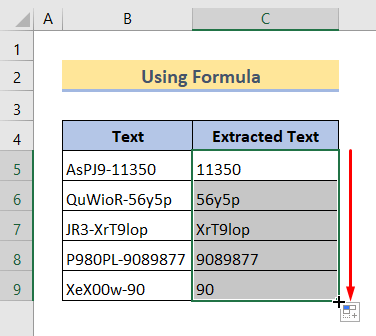
Sakumaha anjeun tiasa ningali, kami parantos hasil ékstrak téks anu dipikahoyong tina sél.
Baca Leuwih lengkep: Ekstrak Téks Saatos Karakter dina Excel (6 Cara)
4.3 Ékstrak Téks antara Dua Karakter Spésifik tina Sél Nganggo Fungsi MID sareng SEARCH
Sakapeung, urang panginten kedah milih substring anu aya antara dua karakter khusus . Anu mimiti, urang kudu nangtukeun dua kajadian husus ku nerapkeun rumus. Sanggeus éta, fungsi MID bakal nimba téks antara dua karakter éta.
Ayeuna, urang boga set data tina ngaran lengkepsababaraha urang. Dina hal ieu, urang badé ngekstrak ngaran tengah jalma éta.
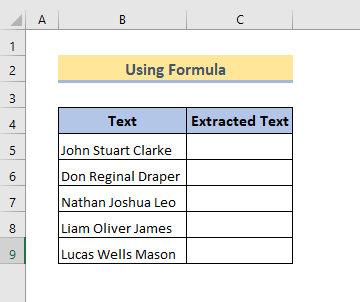
Lengkah 1:
- Jenis rumus dina Sél C5 :
=MID(B5, SEARCH(" ",B5) + 1, SEARCH(" ",B5,SEARCH(" ",B5)+1) - SEARCH(" ",B5) - 1) 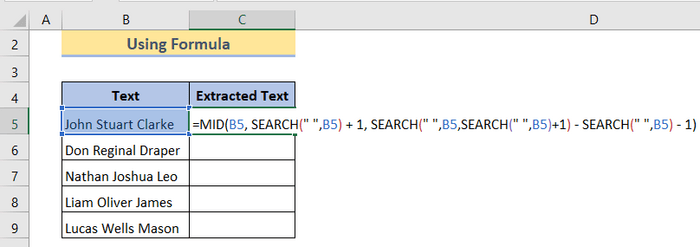
Lengkah 2:
- Sanggeus éta, pencét Enter . Anjeun bakal ningali ngaran tengahna diekstrak.
 Lengkah 3:
Lengkah 3:
- Pamungkas, sered Eusian Cecekelan dina rentang Sél C6:C9 .
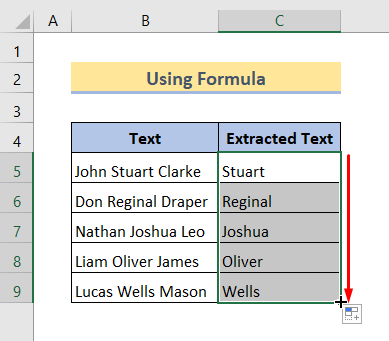
Tungtungna, urang suksés dina nimba sakabéh ngaran tengah éta.
Maca deui: Kumaha Cara Ékstrak Téks Antara Dua Koma dina Excel (4 Pendekatan Gampang)
5. Ngagunakeun Find and Replace to Pick Text from a Cell
Ayeuna, metoda ieu bakal manggihan bagian husus tina hiji téks tur ngaganti eta kalawan euweuh nilai. Pikeun ngartos metodeu ieu, sering anjeun kedah ngadamel kolom énggal.
Kahiji, tingali set data ieu:
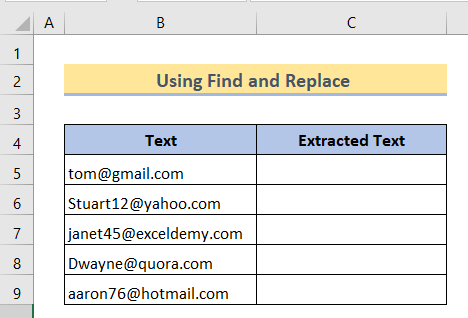
Ayeuna, urang badé paké métode ieu pikeun manggihan ngaran pamaké sarta ngaran domain.
5.1 Ékstrak Ngaran pamaké ti Surélék
Lengkah 1:
- Salin niléy kolom Téks jeung témpélkeun kana kolom Téks Ékstrak.
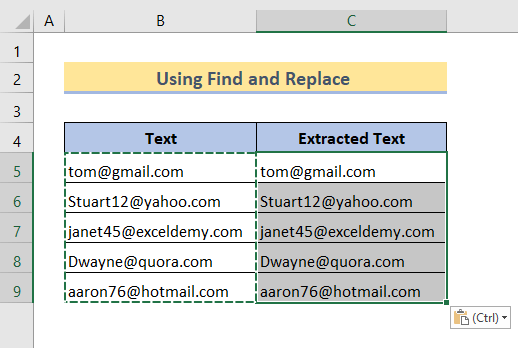
Lengkah 2:
- Ayeuna, pilih kabéh niléy éta.
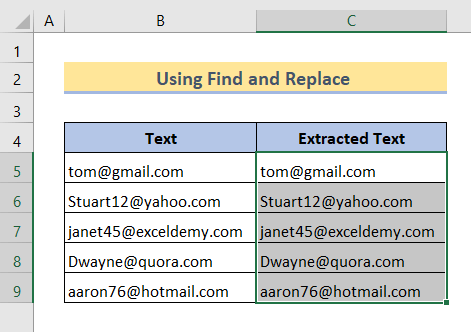
Lengkah 3:
- Teras, pencét Ctrl+F dina kibor. Anjeun bakal mendakan kotak dialog Panggihan sareng Ganti .
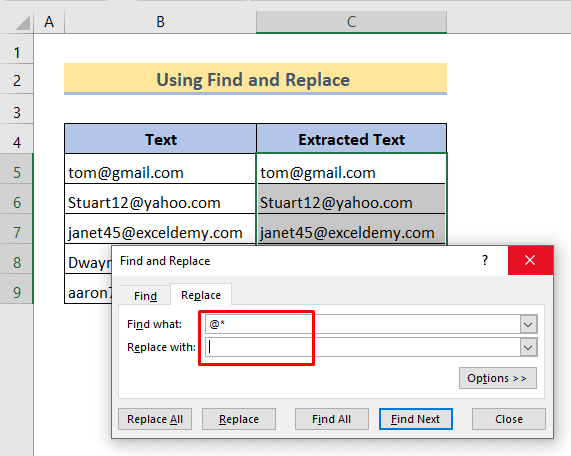
Lengkah 4:
- Di dieu, dina kotak Teangan Naon ngetik " @* " . Bakal milih sadaya karakter mimitian ti @.
- Tetep kosong kotak Ganti Ku .
- Klik Ganti Sadaya.
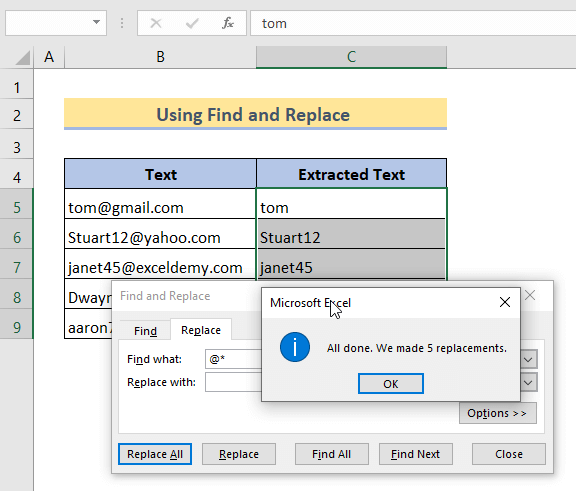
Lengkah 5:
- Ayeuna, anjeun bakal nempo yén 5 ngagantian geus dijieun. Klik OK.
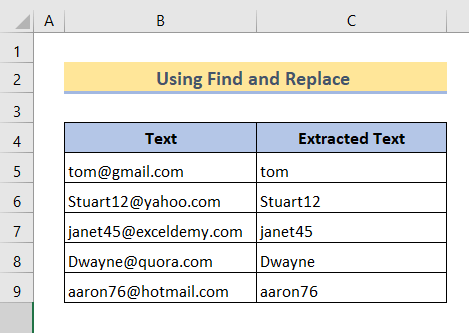
Sakumaha nu katingali, urang geus hasil nimba sakabéh ngaran pamaké éta.
5.2 Ékstrak Ngaran Domain
Lengkah 1:
- Sarupa jeung cara samemehna, salin surelek eta jeung témpél dina Teks Ékstrak Sorot éta terus pencét Ctrl+F.
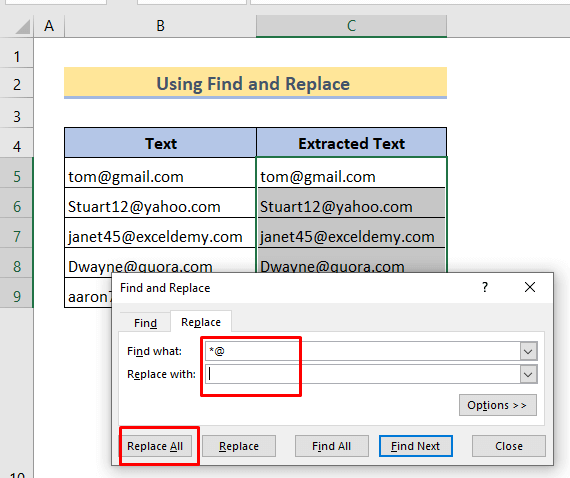
Lengkah 2:
- Ayeuna, dina kotak Teangan Naon , ketik “*@” . Bakal manggihan sakabeh karakter ti mimiti babarengan jeung @ .
- Simpen kotak Ganti Ku kosong.
- Klik Ganti Sadayana.
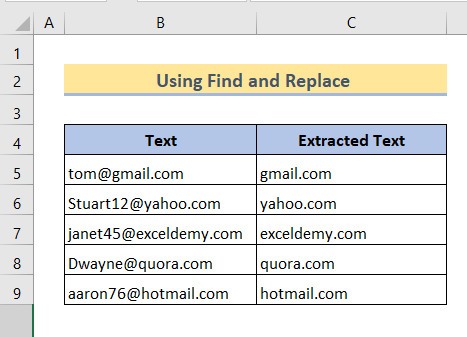
Pamustunganana, sakabéh ngaran domain hasil ékstrak.
Kacindekan
Pikeun nyimpulkeun , Kuring miharep rumus ieu pasti bakal mantuan Anjeun nimba karakter husus. Unduh buku latihan sareng prakna sadaya metode ieu. Kuring miharep éta bakal enrich pangaweruh Anjeun. Oge, tong hilap parios halaman wéb kami exceldemy.com kanggo sababaraha tulisan anu aya hubunganana sareng Excel.

